Os Tech Princess Guides não param e, hoje, revelamos todos os segredos que estão por trás da plataforma de streaming do momento: Twitch. Como fazer streaming no Twitch, como funciona, como usá-lo e para que serve? Em nosso guia Twitch, tentaremos responder a todas as suas perguntas, fornecendo a você um recurso completo não apenas para use Twitch como um espectador, mas também para assuma o controle dele como um protagonista. Com nosso guia completo, o Twitch não terá mais segredos. Vamos nos preparar para descobrir todos os detalhes por trás da maior plataforma de streaming ao vivo juntos!
- O que é Twitch
- Como fazer login e se inscrever no Twitch
- Como assistir e descobrir novos conteúdos no Twitch
- Como se inscrever em um canal Twitch
- Como pesquisar um jogo ou stream de canal
- Como comentar no Twitch
- Como ganhar dinheiro no Twitch
- Assinaturas do Twitch: como se inscrever
- Twitch: Afiliados e Parceiros
- Como funcionam os pagamentos do Twitch
O que é Twitch
Vamos começar esclarecendo brevemente o que é Twitch TV. Twitch é uma plataforma de streaming de vídeo famoso e usado em todo o mundo. A diferença de outros sites de compartilhamento e visualização de vídeo online, como o YouTube, é que o Twitch é baseado no compartilhamento e distribuição de transmissão ao vivo, ou seja, conteúdo gravado ao vivo.
Twitch é usado principalmente por jogadores que se filmam jogando seus videogames favoritos envolvendo outros usuários da plataforma. Os espectadores, por sua vez, têm a oportunidade de interagir em tempo real com criadores de conteúdo (streamers). Isso significa que você tem a capacidade de usar a plataforma de duas maneiras: como criador de conteúdo e como público. A escolha é sua.
Enquanto isso, vamos esclarecer isso imediatamente Twitch é totalmente gratuito. No entanto, após a aquisição do serviço pela Amazon, foi introduzida a capacidade dos usuários Prime de conectar a Amazon ao Twitch. O serviço também oferece a capacidade de se inscrever para dar suporte a um canal. Mas vamos prosseguir passo a passo.
Como fazer login e se inscrever no Twitch
Se você quiser usar o serviço como um simples espectador a plataforma oferece a oportunidade de utilizar o conteúdo publicado de forma gratuita e gratuita, sem a necessidade de assinatura do serviço. Se você quer se tornar um criador e apenas começar a transmitir no Twitch Cadastre-se para criar uma conta gratuita na plataforma. Seja qual for o seu caso, continue lendo para descobrir como.
Como usar o Twitch como espectador
para use Twitch como um mero espectador tudo que você precisa é de suporte de hardware e uma conexão com a Internet. Nenhuma outra ação específica é necessária. Como previsto, na verdade, não é necessário ter uma conta registrada poder assistir a um canal, mas torna-se imprescindível tê-lo para interagir no chat.
O conteúdo é acessível online e pode ser acessado diretamente via desktop ou navegador móvel. Basta visitar o site oficial do Twitch.tv e escolher o que ver.
Como se inscrever no Twitch
Como criar um perfil de desktop no Twitch
Crie um Perfil Twitch é muito simples:
- Vá para a página oficial e clique no botão "Inscrever-se" localizado no canto superior direito.
- Será aberto um pop-up onde você pode inserir informações como: nome de usuário, senha e endereço de e-mail.
- Concluída a inserção, clique novamente no botão "Registe-se" baixa.
- Um e-mail de confirmação chegará ao endereço que você digitou, clique no link de confirmação e você será registrado.
Se você não quiser se inscrever usando seu endereço de e-mail, o Twitch permite que você registre-se diretamente via Facebook, no clique pochi.

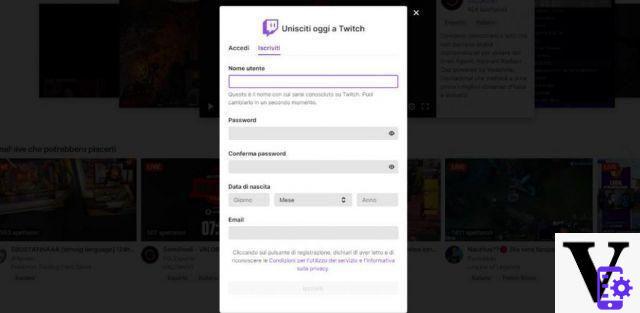
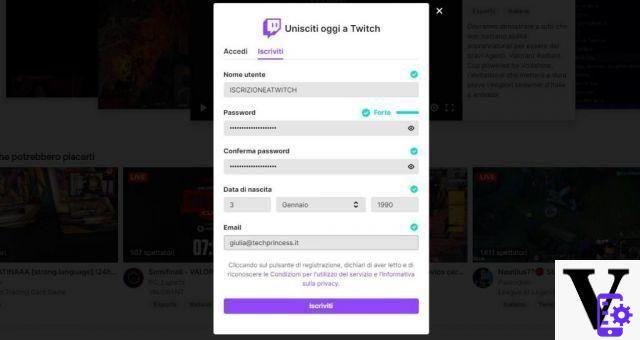
Como se inscrever no Twitch via celular
A plataforma de streaming oferece a possibilidade de usar seus conteúdos e interagir com outros usuários até mesmo de smartphones. Gostar? Por meio de um aplicativo dedicado. Para registre-se no Twitch via celular voce terá que:
- Baixe o aplicativo Twitch no Google Play ou na Apple Store
- Instale-o no seu dispositivo e depois clique no botão "Inscrever-se". Entrar você pode usar o número de telefone e o endereço de e-mail. Se você decidir se inscrever usando seu número de celular, não se esqueça de incluir o código do seu país.
- Após preencher o formulário e clicar no botão "Inscrever-se", você receberá um SMS (ou e-mail) com um código de confirmação. Insira-o na seção apropriada para verificar o perfil.
Escute-me! Lembre-se sempre de verificar seu e-mail, só assim poderá receber notícias dos canais, recuperar a conta em caso de perda de credenciais e conversar nos canais dedicados a utilizadores com endereço de email verificado.
O aplicativo Twitch permite que você participe de bate-papos, assista às suas transmissões favoritas na TV usando o Chromecast e muito mais.
Como acessar o Twitch de desktop e smartphone
Assim que sua conta for registrada, para acessar do desktop será o suficiente para você pressione o botão "Login" no canto superior direito e digite seu nome de usuário e senha escolhido durante o registro. Após o login, você poderá navegar com segurança em cada uma das seções da plataforma de streaming.
Também para começar a usar o seu app Twitch mobile dovrai Conecte-se usando as credenciais de login escolhidas ao criar a conta.
Como mudar seu nome no Twitch
Para alterar seu nome de usuário Twitch após criar sua conta, basta:
- Acesse o Página "Configurações".
- Digite o novo nome no campo apropriado.
- Clique em "Verificar" e autenticar a senha.
Lembre-se: a mudança de nome só pode ser feita se você tiver um endereço de e-mail verificado. Caso contrário, você precisará verificar. Além disso, Twitch permite que você altere seu nome de usuário a cada 60 dias.
Depois de entender como usar o Twitch como espectador, como criar uma conta, fazer login e alterar seu nome de usuário, podemos prosseguir com nosso guia explicando como assistir e descobrir os diversos conteúdos disponíveis.
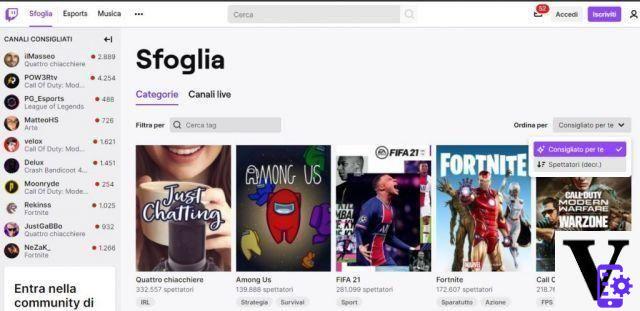
Como assistir e descobrir novos conteúdos no Twitch
Assistir a vídeos e ao vivo no Twitch é realmente muito simples. Basta conectar-se à página oficial e deixe-se guiar. Lá home page imediatamente mostra uma série de canais em evidência, ou seja, os canais mais populares por interação ou número de espectadores. Você pode percorrer as várias ofertas simplesmente pressionando a seta que aparece ao lado do cartão de cada vídeo. Depois de escolher o canal ou stream que você mais gosta, para ir ao coração e viver o bate-papo, basta clicar no nome destacado à direita da reprodução ou no próprio vídeo.
Descendo um pouco na página, em vez disso, há o seção de canais e categorias recomendados. Da mesma forma que as reproduções em casa, para acessar, basta clicar nas diferentes opções oferecidas.
olhar navegue em todas as categorias presentes seu Twitch, clique na palavra "Browse", canto superior esquerdo. Aqui você verá todas as categorias (mostrando os diferentes jogos ou seções) classificadas por recomendado. À direita, você tem a possibilidade de alterar a ordem, definindo os parâmetros de sua preferência, por exemplo, número de visualizadores.
E se você quiser ver um título específico? Explicaremos imediatamente como fazer isso com um exemplo prático.
Como pesquisar um jogo ou stream de canal
Para pesquisar um título específico, use o lente de busca colocado na barra superior do site. Por exemplo, para pesquisar canais do Call of Duty, você pode seguir estas etapas:
- Entre na página principal do Twitch, onde você encontrará a barra de pesquisa no topo.
- No campo "pesquisar" digite o título do jogo que deseja ver, por exemplo Call of Duty.
- No menu suspenso que aparece, você pode clicar em um dos resultados sugeridos ou pressionar enter. Ao clicar em um dos títulos recomendados, a página do jogo em que você verá todos os canais que o estão transmitindo. Ao pressionar enter, por outro lado, aparecerão todas as categorias que contenham a palavra indicada. Ao clicar em uma capa, você verá o mesmo resultado indicado acima.
O mesmo discurso feito para a busca de títulos se aplica à busca de canais. Na verdade, para pesquisar o canal de seu streamer favorito, você deve:
- Digite o nome do canal na barra de pesquisa na parte superior, por exemplo TechPrincess.
- Pressione Enter para acessar os resultados da pesquisa.
- Selecione o item mais adequado e relevante com sua pesquisa, neste caso o resultado com o logotipo Tech Princess, e aqui você está na página do canal.
Como se inscrever em um canal
Para se inscrever em um canal no Twitch você só precisa clicar no botão "Seguir" que você encontra na transmissão à direita ou, dentro do canal, ao lado do nome na visualização.
Inscrever-se em um canal confere alguns benefícios, incluindo a capacidade de escrever no chat se isso fosse limitado apenas aos seus membros. Além disso, ao se inscrever no canal, você será notificado sempre que seu canal favorito estiver no ar.
Como comentar no Twitch
Para comentar ao vivo no Twitch você deve ter uma conta registrada, acessar a transmissão ao vivo e escreva no chat à direita da tela. Atenção, como já antecipado, alguns canais permitem comentários apenas para seus assinantes.
Quando perguntado "Posso comentar no Twitch se não tiver uma conta?" A resposta é simplesmente não. Para poder comentar qualquer transmissão, você precisa se cadastrar gratuitamente no Twitch.
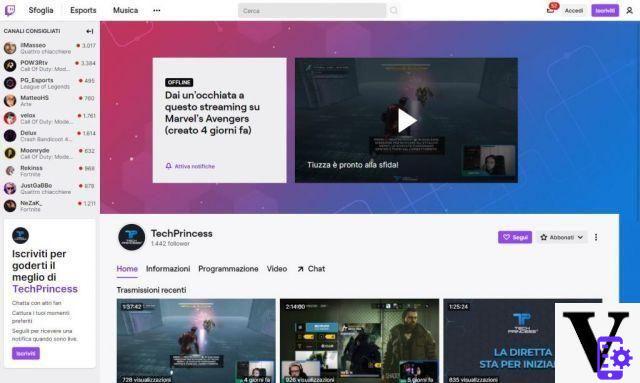
Como ganhar dinheiro no Twitch
Já dissemos isso Twitch é uma plataforma totalmente gratuita e que qualquer pessoa pode usá-los sem gastar um centavo. Quem transmite, no entanto, não tem como ganhar por seus riachos e o tempo dedicado a eles, se não com osapoio de seus apoiadores e patrocinadores. Ao contrário do YouTube, o Twitch não paga a ninguém que transmite em sua plataforma. Nesta seção, explicaremos melhor como ganhar dinheiro no Twitch com seu canal.
Vamos começar dizendo que os métodos pelos quais os streamers podem ganhar dinheiro no Twitch são diferentes. Entre eles encontramos:
- Assinaturas
- Bit di Twitch
- doar
- Patrocínios
- Afiliações
- Merchandising
- Anúncios
Nem todos os streamers podem se beneficiar de todos os métodos mencionados. Na verdade, muitos deles estão disponíveis apenas para afiliados e parceiros do Twitch.
Assinaturas
o assinaturas mensais são um dos métodos de ganho disponíveis apenas para parceiros e afiliados. O custo das subscrições varia de acordo com o nível escolhido, o primeiro nível é de 4,99 euros e o primeiro mês apenas 3,99 euros. Ao se inscrever, os espectadores têm acesso a vários benefícios sobre o qual aprenderemos mais em outra seção deste guia. Se você se inscrever, além de apoiar financeiramente seu canal e seu streamer favorito, você mostrará todo o seu apreço por seu conteúdo.
Il ganho real que você obtém de cada assinatura é equivalente a aproximadamente 50% do valor, excluindo taxas e impostos retidos na fonte.
Bit di Twitch
Os bits são um bem virtual e podem ser vistos como a moeda Twitch. A ativação de bits é permitida apenas para afiliados. Cada visualizador pode escolher compre bits, muitas vezes mostrado na tela como emoticons ou joias animadas, gastar para enviar mensagens e emojis no chat para torcer pelo seu streamer. Emoticons são emoticons animados em que um visualizador apóia o streamer, permitindo que ele monetize.
doar
Além da assinatura clássica e bits Twitch, outra forma pela qual é possível apoie seus autores favoritos ou ganhe, no caso de você ser um criador, são doações. Para doar, você precisa clicar em Botão "Doação" dentro do canal, se houver, e digite o número que deseja enviar ao streamer.
Tal como acontece com os outros métodos, não há obrigação do Twitch de fazer doações. No entanto, dar uma certa quantia de dinheiro ao seu criador favorito continua sendo uma forma direta e original de interagir e mostrar seu apoio. Além do dinheiro, você pode adicionar uma mensagem ou áudio à sua doação e quem recebê-la poderá enviar alertas e banners especiais.
Caso você seja um streamer com um grande número de apoiadores, prevemos que as doações costumam ser a maior fonte de renda do Twitch para outros criadores antes de você.
Patrocínios
Junto com as doações, outro fonte de renda útil e relevante para Twitchers são patrocínios. Seu funcionamento é muito simples. Durante suas transmissões, você deve garantir visibilidade a um produto (jogos, roupas, periféricos, etc ...) em troca de uma taxa por terceiros.
A escolha de patrocinar ou não determinado conteúdo é gratuita. Isso significa que você tem a liberdade de escolher os produtos e marcas para promover que mais se adequam a você e à sua marca, mantendo-se fiel às suas ideias e paixões. Outro benefício decorrente dos patrocínios é poder uso gratuito de PCs, equipamentos e periféricos disponibilizados pela empresa patrocinadora.
Geralmente, o pagamento patrocinado é calculado com base em taxas por único espectador por hora. Portanto, quanto maior for o seu público, maiores serão as chances de você ganhar dinheiro.
Afiliações
As afiliações são um dos primeiros métodos que os streamers usam para ganhar dinheiro no Twitch. Ao ingressar em um programa de afiliados, os Twitchers podem lucrar convidando seus fãs a comprar um produto em um site específico, ganhando uma pequena porcentagem de cada venda.
Para ingressar em um programa de afiliados, além de ter um canal, você deve se tornar um afiliado do Twitch. Como é feito e quais são os requisitos? Explicaremos a você em um momento.
Assinaturas do Twitch: como se inscrever
Para se inscrever em um canal, você deve estar inscrito no Twitch, insira o canal desejado e clique no botão "Inscrever-se" que está localizado na parte inferior, logo abaixo da transmissão. Ou, simplesmente acessando o canal, você pode encontrá-lo ao lado do nome, na prévia, próximo ao botão "Seguir". Conforme antecipado, as assinaturas servem para suportar streamers. De fato, ainscreva-se em um canalEm vez disso, permite que aqueles que fazem o direto obtenham alguma renda com eles. O motivo da assinatura, portanto, é apoiar, mesmo que pouco, um serviço de entretenimento e permitir que os criadores monetizem seu compromisso.
Tipos de assinatura
Eles existem no Twitch duas maneiras diferentes de se inscrever no Twitch: Vincule sua conta ao Amazon Prime e doe sua assinatura Prime, ou inscreva-se no próprio Twitch.
As assinaturas são divididas em:
- Assinatura de presente com Prime: Receba jogos e recompensas no jogo todos os meses, uma assinatura mensal de um canal no Twitch e muito mais com o Prime.
- Assinatura de nível 1: primeiro mês por € 3,99, depois renova mensalmente por € 4,99.
- Assinatura de nível 2: renovação mensal por € 9,99.
- Assinatura de nível 3: renovação mensal por € 24,99.
Portanto, se você for um assinante do Amazon Prime, você pode oferecer seu suporte para o seu streamer favorito gratuitamente. Você não terá que doar nada, Amazon vai fazer isso por você.
Quais são os benefícios para os assinantes do canal Twitch? Os benefícios para os assinantes do canal Twitch são:
- Ausência de anúncios durante a visualização, ou seja, nenhum anúncio.
- L,acesso ao chat apenas para assinantes.
- Sem limite para o modo lento.
- Acesso ao Stream dedicado apenas a assinantes.
- O brasão do assinante, que é um detalhe deles que o diferencia dos demais.
Claro, existem diferenças entre os diferentes níveis de assinatura, pessoais e diferentes para cada canal no Twitch.
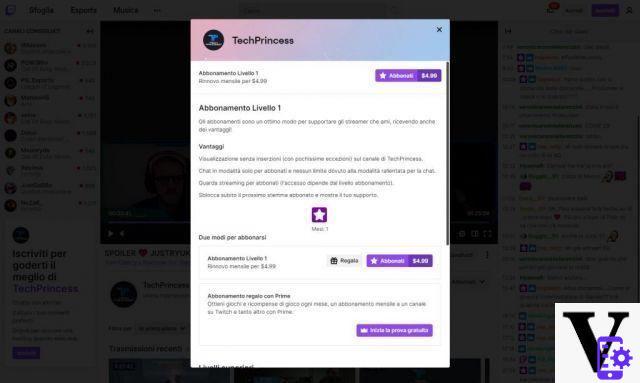
Twitch: Afiliados e Parceiros
E aqui estamos com as explicações mais detalhadas sobre parceiros e afiliados.
Como se tornar um afiliado do Twitch
Para cumprir o papel de Afiliado no Twitch, devi:
- Transmitir há pelo menos 8 horas (500 minutos no total) nos últimos 30 dias.
- Enviar para 7 dias diferentes nos últimos 30 dias.
- Tenha um média de pelo menos 3 espectadores simultâneos ao vivo.
- Têm mais de 50 seguidores.
Assim que esses requisitos forem atendidos, os streamers qualificados receberão um convite de afiliado por e-mail, notificação e anúncio no painel. Depois de ser convidado, uma nova seção aparecerá na guia “Configurações” da conta que permitirá que você se registre no programa de afiliados e habilite bits.
Um afiliado do Twitch tem algumas vantagens em comparação com um usuário normal:
- Haverá um espaço para assinaturas.
- Um espaço limitado para seus Emoticons (ou seja, você pode criar / inserir um número limitado de Emoticons).
- Você pode inserir publicidade.
- Um número limitado de crachás de assinante; ou seja, as imagens que aparecem ao lado do nome dos usuários inscritos para diferenciá-los dos usuários normais.
Como se tornar um parceiro Twitch
Mais tarde, ao melhorar ainda mais suas habilidades no Twitch, você pode conseguir o papel de Parceiro. Para atingir este objetivo: é deve transmitir por pelo menos 25 horas nos últimos 30 dias, viva por pelo menos 12 dias diferentes, tenha um média de 75 (ou mais) espectadores.
Comparado a um simples afiliado, o Twitch Partners ganham mais slots de Emoticon, Emoticons personalizados, vários crachás de assinante e o crachá verificado.
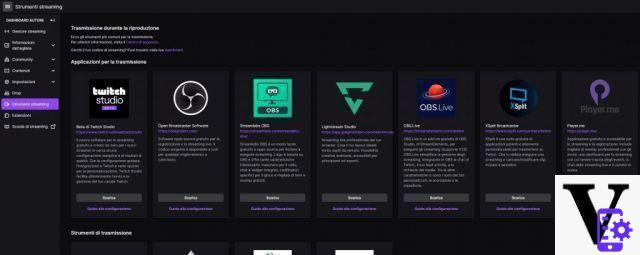
Como funcionam os pagamentos do Twitch
Você deve ser um afiliado ou parceiro para poder receber pagamentos do Twitch. No final de cada mês, o Twitch processará os dados, juntando todas as assinaturas obtidas. A plataforma só enviará o pagamento para atingindo o limite de $ 100. Se você não acumulou $ 100 no mês, o valor é transportado para o mês seguinte.
Como faço para vincular o Twitch ao Amazon Prime?
Para se inscrever em um canal Twitch, você pode presentear uma assinatura principal, mas como isso funciona?
Para vincular Twitch e Amazon Prime, você precisa se inscrever no Prime Gaming e clicar em "Confirmar", quando solicitado a vincular a conta do Twitch.
Para se inscrever no Prime Gaming, basta ir à página oficial e clique no botão "Test Prime" que aparece no centro da tela principal.
Vincular Twitch e Amazon Prime também oferece algumas vantagens interessantes na plataforma de streaming. A cada mês, de fato, você poderá receber uma recompensa de jogo exclusiva e jogos gratuitos, bem como a possibilidade de oferecer uma assinatura gratuita.
Para resgatar recompensas do Amazon Prime Gaming no Twitch, basta acessar a página oficial e clique na coroa canto superior direito (próximo ao seu nome de usuário). Depois de abrir a cortina, você pode baixar todas as propostas e recompensas do jogo gratuitamente.
Para cancelar a assinatura do Prime Gaming, você deve cancelar a assinatura do Amazon Prime. Para fazer isso você precisa acessar a página principal da Amazon, abrir o menu suspenso "Contas e listas"E na seção"minha Conta" escolher "My Amazon Prime" Então, à direita você encontrará "Gerenciar assinatura"E imediatamente abaixo"Atualize, exclua e muito mais”No qual você deve clicar. Neste ponto, pressione "Encerrar sua assinatura".
Para excluir o link entre Amazon Prime e Twitch, faça login em seu perfil do Twitch e selecione “Excluir link da conta”.
Assinatura Amazon Prime pode ser inscrito anualmente al preço de 36 € o mensal ao preço de 3,99€ por mês.
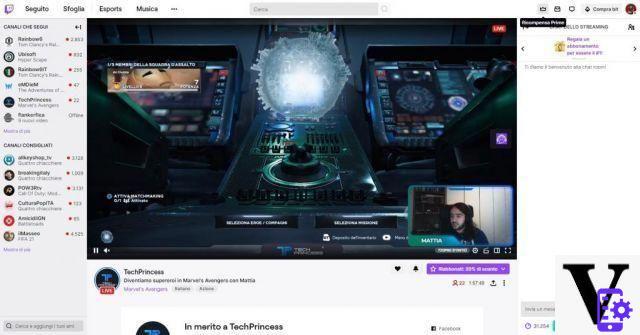
Venha streammare no Twitch?
Agora é a hora de sermos protagonistas. Vamos ver tudo o que é preciso para transmitir ao vivo na popular plataforma de streaming.
Primeiro Existem três níveis diferentes de streaming: Streamer, Afiliado e Parceiro. Essas três funções diferentes podem ser alcançadas seguindo passo a passo os diferentes objetivos visíveis na página do autor.
Para poder transmitir no Twitch, você deve ter uma conta e ter mais de dezoito anos de idade. Caso ainda não tenha atingido a maioridade, pode sempre transmitir com a supervisão de um dos pais. Qualquer pessoa pode transmitir online, mas alguns recursos só estarão disponíveis após algumas etapas. Quanto mais espectadores e horas de streams tivermos, mais podemos subir de nível.
O que você precisa para transmitir no Twitch?
Para poder viver no Twitch, você precisa ter, bem como um bom rede de internettambém um hardware de contorno, não importa a extensão: a plataforma permite que você faça ao vivo do celular, computador, PlayStation, Xbox, Switch. Em suma, você é quem escolhe o que melhor se adapta às suas necessidades. Obviamente, quanto mais poderosa sua plataforma, mais streaming pode ser executado em níveis elevados.
Qualquer um pode transmitir no Twitch (desde que você tenha uma boa conexão), mas quanto mais potente for o hardware, mais será capaz de transmitir com uma certa qualidade.
É importante que haja um bom equilíbrio entre o processador e a placa de vídeo, para que você possa equilibrar o jogo e o sistema de streaming. O software que permite a transmissão, na verdade, pesa um pouco na CPU, por isso é melhor calcular o uso das peças antes de passar para a transmissão.
Se você quiser transmitir um jogo, mas for particularmente pesado, um bom compromisso poderia ser diminuir as características gráficas.
Além de um PC ou console, é Também é necessário ter um bom sistema de periféricos que possam nos dar o suporte certo. Um bom microfone, uma webcam, uma placa de captura
O periférico o mais importante é o microfone, porque permite que você interaja com seu chat a qualquer momento. Existem muitos tipos, formas, cores, tamanhos e preços. Entre os microfones mais usados e com desempenho, certamente encontramos o Azul Yeti.
Você pode precisar transmitir no Twitch uma webcam, para ser visto no rosto e aumentar a fidelidade ao canal. Neste caso, recomendamos os dispositivos Logitech (como o C920) ou o Razer kiyo.
Uma ferramenta útil para capturar de um console para um PC é, no entanto, a placa de captura Elgato HD60S. Um dispositivo de captura de áudio 2K de um canal, como o Magewell, também pode ser suportado.
Oferta
 Microfones azuis Yeti Professional Multi-Pattern USB Mic para ...
Microfones azuis Yeti Professional Multi-Pattern USB Mic para ...
- Matriz de três cápsulas personalizada: produz áudio nítido, poderoso e de qualidade profissional para YouTube, streaming ...
- Quatro modos de detecção: modos cardioide, omnidirecional, bidirecional e estéreo oferecem incríveis ...
- Controles de áudio no acessório: controles de estúdio para volume do fone de ouvido, seleção de modo, mudo ...
Finalmente, se você já está em um nível avançado, pode aproveitar o potencial de um controlador de conteúdo, como o Elgato Stream Deck. É um dispositivo com macros personalizáveis que oferece controle total sobre a transmissão.
Depois de adquirir todo o hardware necessário, você deve escolher o software no qual se apoiar para transmitir no Twitch. São muitos, todos semelhantes, mas diferentes. Vejamos a lista dos mais utilizados:
- Twitch Studio, um programa totalmente gratuito, compatível com Windows e Mac.
- Streamlabs OBS e o Projeto OBS, duas faces da mesma moeda. O primeiro é um pouco mais rápido e mais rápido, enquanto o último permite uma maior personalização, mas uma complexidade maior.
- XSplit, um programa disponível nas versões gratuita e paga compatível com Windows.
- VMix, disponível apenas por uma taxa (mas com um período de teste), compatível com Windows e Mac.
- Captura de Jogo Elgato, sempre compatível com Windows e Mac.
- Por último, disponível tanto por uma taxa quanto na versão gratuita, temos Live Gamer Extreme e Lightstream.
Todos esses softwares funcionam basicamente da mesma maneira: eles são capazes de gravar e transmitir do seu PC ou celular diretamente para o Twitch. Seja uma transmissão de webcam simples ou uma transmissão mais complexa, como um jogo.
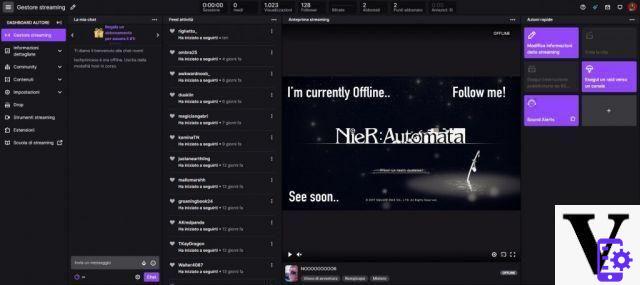
Como se tornar um streamer no Twitch?
Embora usar o Twitch como visualizador seja relativamente simples, usar o serviço para se tornar um contribuidor não é tão óbvio. Há muitas pequenas etapas a serem concluídas e muitas outras coisas a serem levadas em consideração. Vamos descobrir passo a passo todo o Painel do Autor e todos os seus recursos.
A página principal de sua conta como editor é dividida esquematicamente. Por padrão, encontramos a lista de recursos à esquerda, em seguida, nosso chat, o feed de atividades, a visualização de streaming e ações rápidas. Cada uma destas secções pode ser deslocada, de forma a ter a ordem que mais nos convém para a nossa gestão.
Vamos começar imediatamente com as ações rápidas, que nos permitirão acessar as funções imediatamente. Basicamente, temos as opções “Editar informações de streaming”, “Criar clipe”, “Executar intervalo de anúncio”, “Executar uma invasão” e “Alertas sonoros”.
- Editando as informações de streaming: permite-nos alterar as configurações como o título, a tag e a descrição do nosso live.
- Crie o clipe: nos permite criar um clipe da transmissão ao vivo.
- Execute o intervalo do anúncio: transmitir um anúncio.
- Faça uma incursão: permite que você mova todos os nossos usuários de chat para outro canal.
No entanto, a lista é muito longa. Para expandir as atividades em evidência, basta clicar no símbolo “+” na parte inferior das atividades.
Para alterar o título de um stream no Twitch, basta acessar o Painel do Autor, clique em “Editar informação de streaming” e mude o nome.
Esta guia também nos permite alterar as tags, o idioma, a categoria ou jogo a ser transmitido, a audiência e a notificação de início da transmissão. 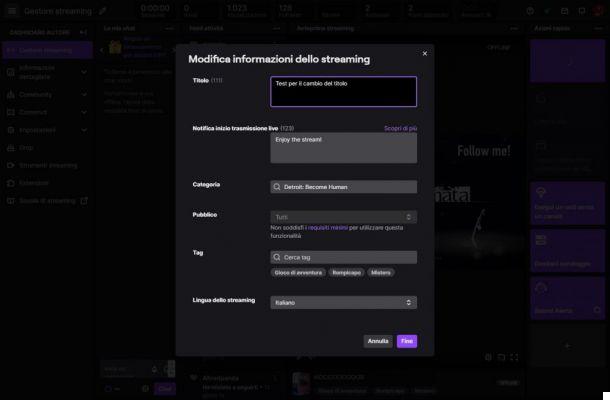
eu posso mude o título do show ao vivo no Twitch se eu for apenas um moderador? A resposta é sim, posso mudar o título se for moderador.
Para alterar o título do live como moderador, o proprietário do canal deve atribuir a você o papel de Editor. Um moderador com a função de Editor pode editar todos os detalhes da transmissão ao vivo da mesma forma que o proprietário do canal.
Twitch oferece a capacidade de criar uma equipe para apoiar seu canal. É possível construir uma equipe de moderadores e editores que nos dão suporte no chat e além.
Para conceder o papel de moderador para um usuário, você tem que entrar no painel do autor, clique em "Comunidade e depois em" Gerenciamento de funções ". Para adicionar um novo usuário basta clique no botão à direita "Adicionar novo" e digite o nome. Conferir a função é simples, você deve clicar em "Adicionar função" ao lado do seu nome e depois clicar na função que deseja conferir.
Para adicionar a função de Editor a um moderador, acesse o Gerenciamento de Funções (no Autor, Painel da Comunidade) e clique no “+” ao lado de seu nome. 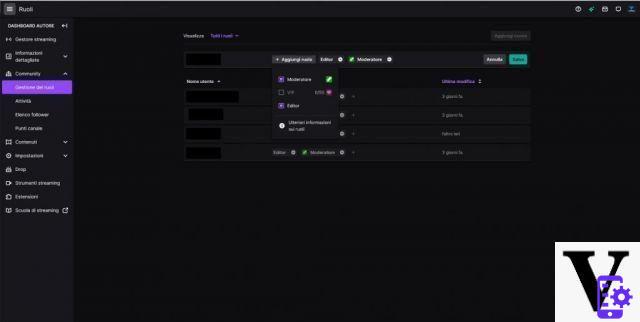
Como posso acessar todas as estatísticas do canal? Para acessar todas as estatísticas, ver o número de espectadores, assinantes, visualizações e muito mais, basta acessar a seção de análises.
Para ver seus dados no Twitch, faça login no Painel do Autor, clique em "Informação detalhada"(À esquerda) e depois em"Análise de canal".
Os dados são colocados em um gráfico mostrando a tendência dos programas ao vivo ao longo do tempo. Na parte superior, podemos ver os dados do mês divididos por: Média de espectadores, Visualizações ao vivo, Seguidores, Assinantes e Receita. Ao clicar em cada um dos itens, podemos ver o gráfico ao longo de um determinado período de tempo. Para alterar o período de tempo: clique no banner na parte superior e selecione o período de sua preferência. Automaticamente, o gráfico abaixo se adapta à nossa escolha.
Rolando a página, também encontramos o informações sobre receitas e sua repartição; para o número de assinantes, para o número de streams listados por dias. Também podemos ver de onde vêm os participantes ao vivo e quais categorias eles preferem. Podemos ver quais clipes foram feitos para nós e a interação de nossas notificações. Todos os dados que nos ajudam a entender melhor nosso público e aumentar nosso resultado.
Como posso ver os dados de um único ao vivo? Para ver os dados de uma única ao vivo e saber se fui bem ou não, preciso acessar o "Resumo de streaming”(Painel do autor, informações detalhadas). Aqui abre um gráfico semelhante ao anterior, mas relativo a um único dia. Teremos dados diferentes, como: duração do streaming, média de espectadores, máximo de espectadores, espectadores únicos, etc).
Imediatamente abaixo, também encontramos o gráfico que pode ser definido de acordo com nosso interesse e nos mostra a variação de um dado (como a média dos espectadores) ao longo da transmissão ao vivo. Ao lado, porém, encontramos a seção para acessar os objetivos.
As metas do Twitch são aquelas ações que nos ajudam a mover o canal adiante.
Como encontro minhas conquistas no Twitch? Para acessar a seção, entre no Painel do Autor, clique em "Informação detalhada"E depois clique em"Metas". Aqui vemos uma série de ações (concluídas, a serem concluídas e em andamento) que nos ajudam a crescer em nossas vidas. Algumas ações, de fato, nos permitem acessar as funções de Afiliado e Parceiro.
Como criar emoticons personalizados no Twitch?
Para fazer seus próprios emoticons personalizados você tem que entrar no painel, clique em "Afiliado"(Ou" Parceiro ") e depois em"Emoticon"(Encontrado em" Assinaturas "). Aqui estará uma lista de todos os emoticons divididos por nível.
Para fazer upload de emoticons para o Twitch, você deve ser um afiliado ou parceiro. Se você atendeu aos requisitos, pode carregá-los de duas maneiras: carregue no modo simples, carregue no modo avançado.
- Forma simples de carregar: para fazer upload das imagens que se tornarão seus emoticons, basta fazer upload de uma única imagem quadrada entre 112x112px e 4096x4096px, com dimensões menores que 1 MB.
Escolha o nível (1,2,3) e carregue simplesmente pressionando no quadrado com o +. No campo Código Único, insira um nome para seu Emoticon. Depois de concluir as etapas, clique em Enviar alterações. - Modo avançado: Este modo é um pouco mais complexo de gerenciar, mas nos dá mais controle sobre os emoticons. Temos que fazer o upload dos 3 formatos (112 × 112, 56 × 56 e 28 × 28) por nós mesmos, lembrando que, claro, eles devem representar a mesma imagem.
Se você deseja excluir um emoticon carregado, você tem que ir para o botão "Mudar" (canto superior direito), selecionar emoticons que você não quer mais ter e clique em "Excluir os Emoticons selecionados".
Para poder enviar emoticons, você deve ser um Afiliado ou Parceiro do Twitch. Uma vez que os requisitos sejam atendidos, no entanto, temos um número de slot diferente com base nos pontos de assinante em nosso canal. Para descobrir quantos emoticons podemos carregar, aqui está uma tabela de resumo:
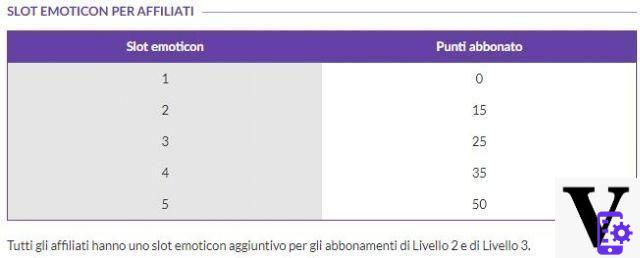
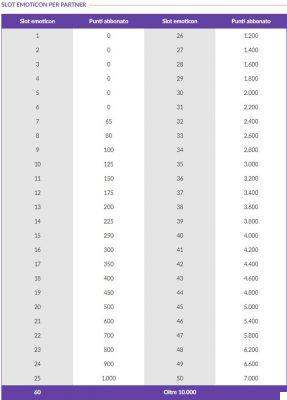
O número de emoticons no Twitch é baseado em pontos de assinante, mas do que se trata? Eles indicam o número de assinantes do canal. Também lembramos que, uma vez que um marco é alcançado, o slot de emoticon é permanentemente desbloqueado e não é revogado, mesmo após uma queda nos pontos de assinante.
Como posso ver meus seguidores no Twitch?
Ainda no Dashboard, na seção “Comunidade”, é possível atribuir e modificar funções, consultar a lista de atividades, a lista de seguidores e os pontos do canal.
Para ver seus seguidores no Twitch, você precisa fazer login no Painel do Autor, clique com o botão esquerdo em "Comunidade" e depois na "Lista de seguidores". Percorrendo esta seção, podemos ver todos aqueles que nos seguem, podemos segui-los por sua vez e inserir seus perfis. O número total de usuários que nos seguem não é indicado. Para veja o número total que você tem para ir para a página do canal e, abaixo do nome do canal, estará o número que indica todos os nossos seguidores.
Dentre as diversas atividades que podem ser propostas aos seus usuários para tornar o live mais interativo, temos o recompensas dadas por pontos de canal. Os pontos do canal são pontos que os usuários do chat obtêm apenas assistindo ao vivo. Esses pontos são pessoais para cada canal. Ao acompanhar uma transmissão ao vivo, portanto, é possível acumular esses pontos e depois gastá-los para resgatar prêmios (visível no chat).
Tem algumas recompensas criadas por padrão com a criação de uma conta Twitch e outras personalizadas. Então, vamos ver em detalhes o que é e como criar novos.
Para criar recompensas no Twitch (ou modificar os existentes), você precisa acessar o gerenciamento de desafios e recompensas. Para fazer isso, você precisa entrar no Painel do autor, clicar em “Comunidade” e depois em “Pontos do canal”. Aqui você deve entrar em "Gerenciar desafios e recompensas" e podemos começar a editar.
Para criar um desafio, uma vez logado no gerenciamento de desafios, basta clicar no botão roxo "Criar um desafio da comunidade". Será aberto um pop-up no qual podemos inserir todas as informações como nome, descrição, valor a ser acumulado e número de dias. Este desafio pode ser alimentado pelos usuários no chat sempre que quiserem, simplesmente doando os pontos do canal. Uma vez atingida a soma exigida, o desafio estará concluído e o autor do canal terá que fornecer a recompensa estabelecida.
Um desafio pode ser, por exemplo, tingir o cabelo de uma serpentina. Na verdade, o autor dos programas ao vivo pode decidir pintar o cabelo de um vermelho vivo (desde que obtenha 50000 pontos de canal em 30 dias).
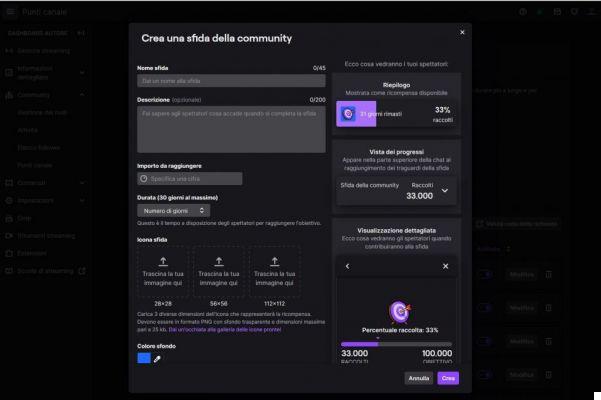
Além do desafio, você também pode criar recompensas mais simples, que todos os usuários podem acessar via chat. Para criar as recompensas no Twitch, você deve proceder da mesma forma que os desafios e ir para a parte inferior do botão "Adicionar recompensa personalizada".
Também aqui temos uma série de parâmetros a completar, como nome, descrição, custo. Uma vez decidido o prêmio, também podemos inserir outros parâmetros relacionados ao número de vezes que será possível solicitar esse prêmio durante o live.
Por padrão, os usuários serão capazes de destacar suas próprias mensagens, para torná-lo mais visível no bate-papo, eles podem escolher um emoticon para desbloquear ou podem alterar um. Recompensas básicas não podem ser eliminadasMas não somos obrigados a mantê-los ativos durante nosso stream no Twitch. Para remover a qualificação, basta clicar no círculo ao lado da recompensa, sempre na seção do mesmo.
Da mesma forma, também podemos desabilitar algumas recompensas personalizadas que não queremos ativar para algum programa ao vivo em particular.
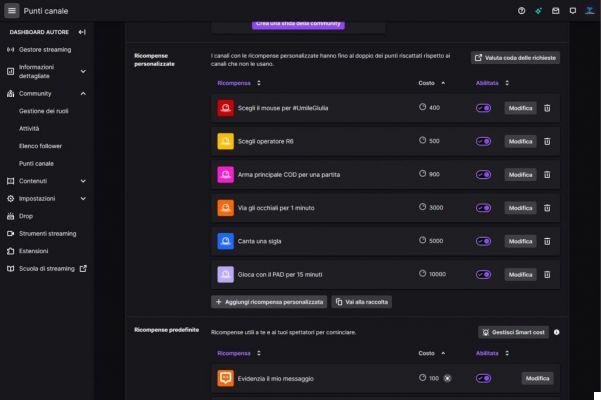
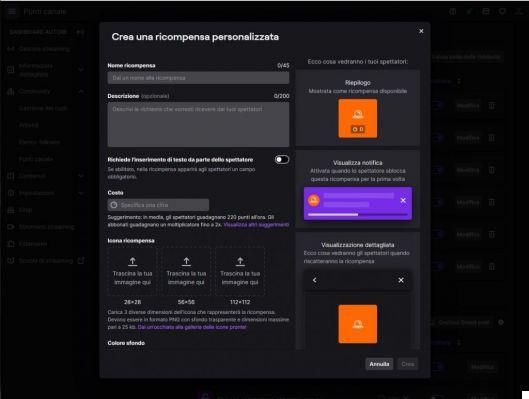
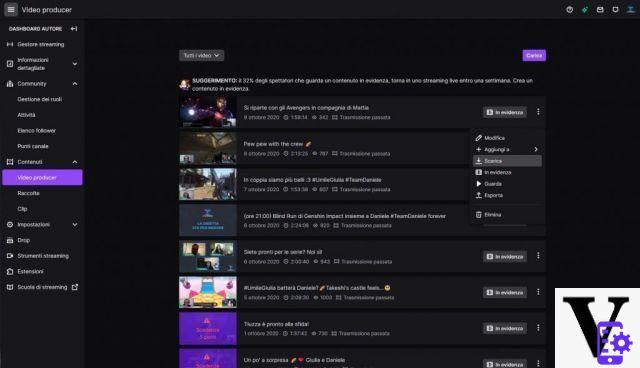
Posso baixar meus shows ao vivo do Twitch?
Posso baixar meu stream do Twitch para tê-lo sempre disponível no meu computador? Claro que sim. Para fazer isso, você precisa acessar a seção "Conteúdo" que você pode encontrar entrando no Painel do Autor. Clique em "Conteúdo" e depois em "Produtor de vídeo". Todos os shows ao vivo que você fez estarão disponíveis aqui (por um período limitado de tempo que varia de acordo com o tipo de parceria com o Twitch).
Para baixar um live, vá até os três pontos ao lado do nome do live e clique em "Download". Também nesta seção você pode acessar outras funções relacionadas a transmissões ao vivo: você pode destacá-las em sua página, exportá-las para o YouTube, editá-las ou adicioná-las a uma coleção.
Na seção de conteúdo, há também a possibilidade de enviar um vídeo para o Twitch. Por que fazer o upload e como fazer? Podemos primeiro fazer upload de alguma coleção, por exemplo, se formos um revisor, podemos fazer upload de alguns vídeos para criar uma coleção de revisão.
Un o trailer do canal é um vídeo simples de 60 segundos máximo, que explique quem você é, o que você faz e o que deseja transmitir. Pode ser o seu reflexo, uma série de imagens, um conjunto de jogabilidade. Qualquer coisa que mostre uma prévia do seu canal.
Você pode enviar um vídeo para colocar como trailer do canal. Enviar um vídeo para o Twitch é muito simples; você deve sempre ir para a seção “Produtor de Vídeo” (no Painel e Conteúdo) e em seguida, pressione o botão "Carregar", canto superior direito. Uma vez pressionado, o desktop do nosso PC se abrirá e, a partir daí, podemos pesquisar as várias pastas para carregar o vídeo que nos interessa. Ao final do upload, escolheremos o título, a descrição e qualquer categoria.
Para ver um dos conteúdos enviados, você deve ir para a página de seu perfil, selecionar "Vídeos" e rolar para baixo até a categoria "Conteúdo em destaque e uploads recentes". Continuando a descer, além disso, encontrará também as categorias do canal, os clips e todos os vídeos.
Já para acessar as coleções, é necessário ir ao campo Coleções, logo abaixo de “Produtor de Vídeo”.
Clipes Twitch são vídeos curtos (cerca de 30 s) que capturam um momento da transmissão ao vivo. Todos os usuários do chat podem fazer um. Representa um momento legal, engraçado, hilário ou apenas para lembrar.
Para acessar seus clipes (que também pode ser visto na página do perfil), você tem que entrar no Dashboard, vá para "Conteúdo ”e, em seguida, vá até“ Clipe ”. Ao lado dele, você pode selecionar Clipe que criei ou Clipe do meu canal. Uma lista de clipes aparecerá aos seus olhos; para baixá-los basta pressionar a seta ao lado do nome. 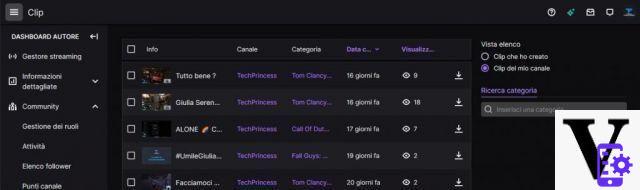
Os drops são uma forma de ganhar recompensas no jogo assistindo aos seus canais do Twitch. Caso sejam ativados pelo desenvolvedor do jogo, você só precisa vincular sua conta Twitch à do jogo para ter o direito de recebê-los.
Na prática, as quedas também podem ser chaves do jogo. Um exemplo foi com Valorant, cujas chaves foram inicialmente distribuídas apenas como Drops no Twitch.
São os desenvolvedores de jogos que decidem quais canais podem receber os drops para esse conteúdo específico. No caso de serem ativados para todos que jogam seu jogo, então você tem automaticamente o direito de tê-los. Para ativá-los, basta conectar sua conta à do desenvolvedor do jogo.
O que são extensões no Twitch?
As extensões no Twitch fornecem uma experiência interativa mais ampla.
Para instalar extensões, tem que entrar no Dashboard e depois em "Extensões" (sempre à esquerda). No Na seção "Descoberta" você encontrará todas as extensões disponíveis, enquanto em “Minhas extensões”, apenas aquelas que você assinou.
Para ver todas as extensões disponíveis, vá para a seção “Descoberta” e role para baixo. Na seção Descobrir extensões, você encontrará todas as extensões divididas por categoria. Para instalar um, basta clicar no botão Instalar. Será aberto um pop-up que nos informará do sucesso e da possibilidade de alterá-lo.
Existem várias maneiras de configurar extensões. Em primeiro lugar, podemos entrar na guia de extensões e, em seguida, clicar na engrenagem no canto inferior direito. Chegou à página de detalhes, clique em "Configurar". Todas as extensões são diferentes umas das outras, não existe um guia único para modificá-las, basta seguir as instruções de cada uma delas.
Para ativar as extensões do Twitch, você simplesmente precisa ir à página de extensões e pressionar o botão de ativação.
Além do Painel do Autor, você pode acessar alguns mudanças em seu canal Twitch diretamente da página principal. Então, vamos analisar nossa página e ver como criar o canal que melhor se adapta às nossas necessidades.
Abrindo nosso canal no Twitch, encontramos uma configuração básica muito simples. Na parte superior estará o trailer do canal, na parte inferior nosso nome, o número de seguidores e depois uma série de abas.
A página inicial mostra as transmissões recentes, clipes e streamers recomendados. Para alterar todas as informações, basta clicar no botão Personalizar Canal à direita. 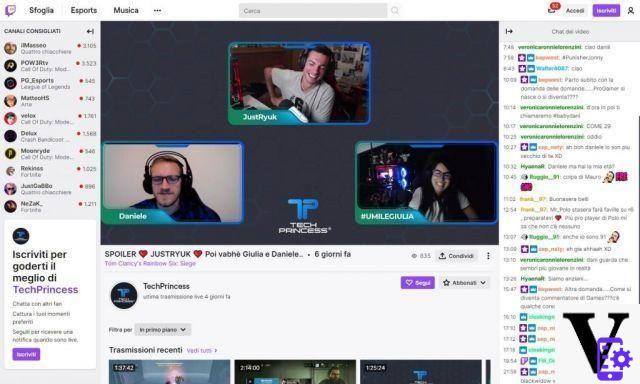
Como mudo as informações do meu canal no Twitch?
Em seu perfil, na guia Informações, você pode enviar uma série de links e caixas para descrever melhor seu canal. Em primeiro lugar, você pode inserir uma breve descrição de quem você é e o que faz, inserindo alguns links para seus perfis sociais. A maneira mais fácil de editar essas informações é clicar no botão “Editar informações e links” à direita da página.
Uma vez pressionado o botão, acessaremos a página dedicada do Dashboard e, aqui, poderemos inserir todos os links para nossas redes sociais e a biografia. Uma vez que todas as informações tenham sido editadas e inseridas, elas estarão disponíveis na página do nosso canal, na seção Informações.
Também na seção de informações, podemos inserir caixas personalizadas. Aqui podemos colocar, por exemplo, a programação de nossos streams, o botão para doações, links para páginas, artigos, site e muito mais. Como alteramos essas informações? Para isso, devemos sempre entrar na seção Informações e clicar em “Editar quadros”.
Ao clicar na caixa com o "+", podemos adicionar um novo slot. Aqui você pode inserir o nome da caixa, fazer o upload de uma imagem para o banner e inserir a descrição e os links. Depois de editar uma caixa, clique em Enviar e clique novamente em “Editar caixas” para bloquear a alteração.
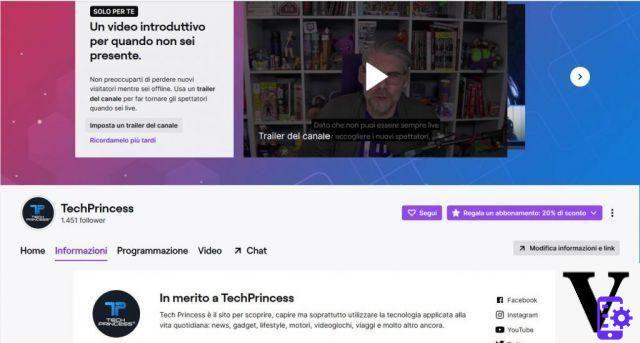
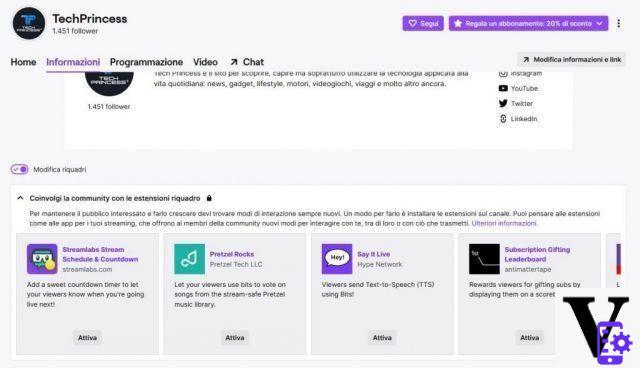
Para importar um trailer do canal Twitch você tem que entrar no Painel, Configurações, “Canal” e “Conteúdo em destaque”. O primeiro item a aparecer é o do Trailer. Clique em "Escolher vídeo" e selecione o vídeo enviado anteriormente para "Produtor de vídeo". Lembre-se de que o trailer do canal não pode exceder 60 segundos.
Podemos inserir uma programação tanto nas caixas, dias de caligrafia e jogos, tanto no seção especial. Para visualizar a programação é necessário entrar em nossa página de perfil, clicar em “Programação” e depois em “Modificar programação”.
Entraremos no Painel do Autor e, aqui, poderemos inserir as informações que desejamos. Para adicionar uma transmissão ao vivo basta clicar em “Adicionar transmissão” e a seguir preencher os dados indicados, como horário e categoria. Feito isso, a lista de shows ao vivo ficará visível, semana a semana, na página de perfil dedicada. 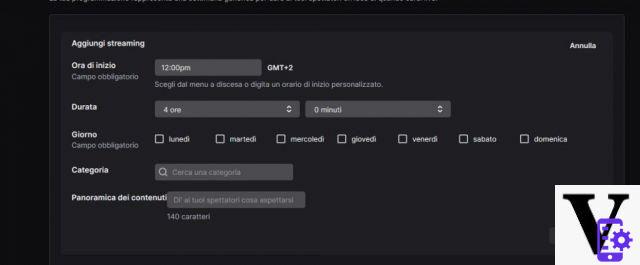
No Twitch existe a possibilidade de fazer um stream em grupo, ou seja, ter até quatro autores transmitidos em uma única janela. Os autores podem ingressar diretamente por meio do Dashboard. Como faço para iniciar um fluxo em grupo? Para fazer isso, você precisa entrar no Painel e pesquisar por streaming de grupo nas extensões.
Para convidar outros streamers, basta clicar em “Adicionar um canal” e digitar o nome deles. Depois que todos os nossos amigos aceitarem o convite, basta clicar em Iniciar transmissão do grupo e pronto. 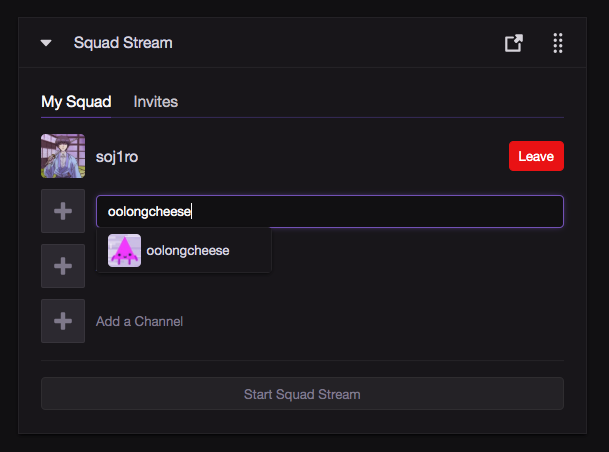
Para transmitir ao vivo de outros canais no nosso quando estivermos offline, precisamos inserir hosts autorizados. Para fazer isso, precisamos entrar no Painel do Autor, clicar em “Configurações”, “Canal” e então escolher a guia “Conteúdo em Destaque”.
Aqui você deve marcar o item "Host de canal automático" e então escolher os canais habilitados. Para fazer isso, clique em “Lista de Host” e digite o nome do canal do Twitch que deseja transmitir em seu perfil. Quando esses canais forem ao vivo e você estiver off-line, eles serão exibidos na parte superior do trailer e na seção de repetições de sua página principal.
Alguns truques para ficar mais visível
Não é fácil ser um streamer no mar do Twitch, mas certamente há alguma previsão em que você pode se apoiar.
O chat é o coração da sua vida. Os usuários não estão assistindo a um vídeo do YouTube, mas a uma transmissão ao vivo. Isso significa que você deve fazer o possível para envolvê-los. Crie desafios, converse com o público, faça perguntas. Seu público é seu show.
Outra etapa importante é a consistência. Tentar transmitir sempre nos mesmos horários é importante para manter o seu público.
Se você mantiver sua programação atualizada, seus seguidores sempre saberão quando encontrá-lo online. Não se esqueça de atualizá-lo o tempo todo.
The Twitch Story
Twitch nasceu em 6 de junho de 2011 e, agora, é mais importante do que 15 milhões de usuários ativos por dia. A plataforma de streaming ganha vida como um spin-off do Justin.tv. A plataforma cresceu rapidamente ao longo dos anos, especialmente graças às categorias dedicadas a jogos e esportes eletrônicos. Atualmente, Twitch é a plataforma mais popular nesta área. Em fevereiro de 2014, Twitch é a quarta maior fonte de tráfego da Internet.
Atualmente, a plataforma de streaming é propriedade da Amazon, que a comprou em 2014 por US $ 970 milhões. A aquisição tornou possível obter todas as recompensas no jogo dadas pela Prime Gaming. Entre os usuários mais famosos do Twitch, encontramos o streamer Ninja que tem cerca de 14 milhões de seguidores.
Twitch nasceu principalmente para a transmissão de jogos e eSports, mas não falta em muitas outras categorias. Existem seções dedicadas à música, talk shows, conferências e muito mais. Embora o tráfegoos números maiores são determinados pelos jogos, os números ao vivo também crescem dramaticamente nas outras categorias. Concorrentes como YouTube e Dailymotion tentaram competir, mas, atualmente, não conseguiram acompanhar.
TagsGuide Tech Princess Twitch Guias do TechPrincess - Como funciona e como transmitir no Twitch: aqui está tudo o que você precisa saber


























